スムーズなファイル共有で仲間とのコラボレーションをもっと便利に!GoogleDriveを最大限に活用するための小技を紹介します

みなさん、活動の情報共有に活用しているストレージサービスはなんですか?
私はGoogleDriveを愛用しています。
これからは所属している組織やセクターにとらわれない、柔軟で多様なメンバーからなるチームで働く時代だと言われています。ですが誰かとコラボレーションしながら仕事をする時、こういうちょっとした面倒、ありますよね。
- メールやチャットに添付してファイルを送る、とか
- で、変更があったら更新版をメールで送りなおす、とか
- 何人かがそれぞれ同じファイルを編集したものを送ってもらって、全員分の変更を1ファイルに反映する……とか
ストレージサービスを使いこなして仕事ができると、本質的ではないわずらわしい作業をツールの力で回避できます。
「Googleイマイチ使いづらいんだよね」
「Offceのほうが慣れてて楽だから…」
そう言う方もいらっしゃいますが、もしかしてツールに備わった機能を知らずに「使いづらい」と烙印を押していませんか?
ツールの真価は「何ができるのか」を知った時にはじめて評価することができます。ということでこの記事ではGoogleDriveでコラボレーションがどう便利になるのか?を使い方を交えながら書いていきたいと思います。
スムーズなファイル共有で仲間とのコラボレーションをもっと便利に!GoogleDriveを最大限に活用するための小技を紹介します
ワンクリックでファイルを開ける。URLのリンクで共有
GoogleDriveに上げたファイルはURLを渡すことで共有できます。
リンク共有の一番のメリットは、共有された相手が手間なくファイルを確認できることです。
「ファイル見てね」とチャットで一言、URLを貼り付けて送信。
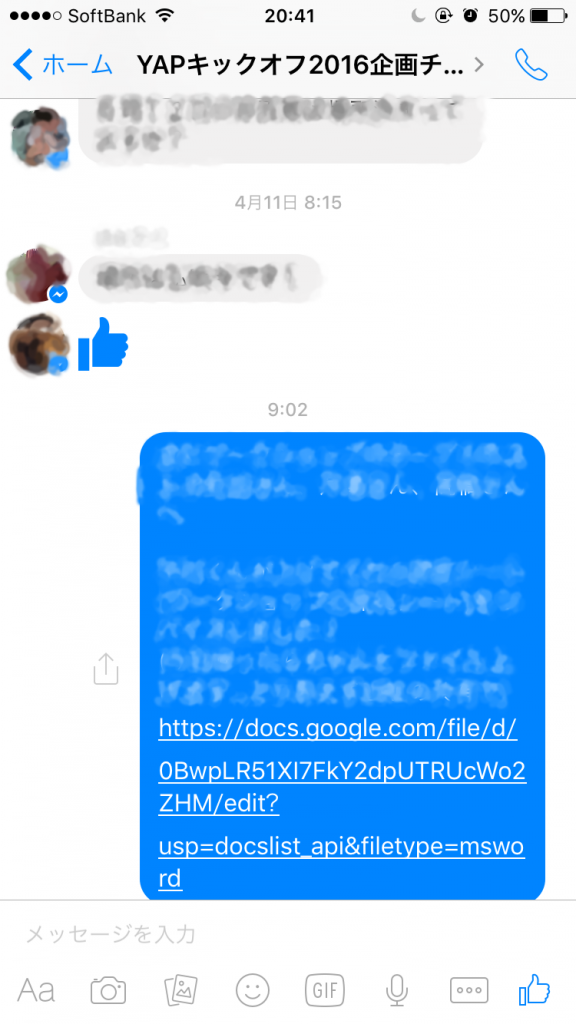
このURLをクリックすると、ファイルにアクセスすることができます。
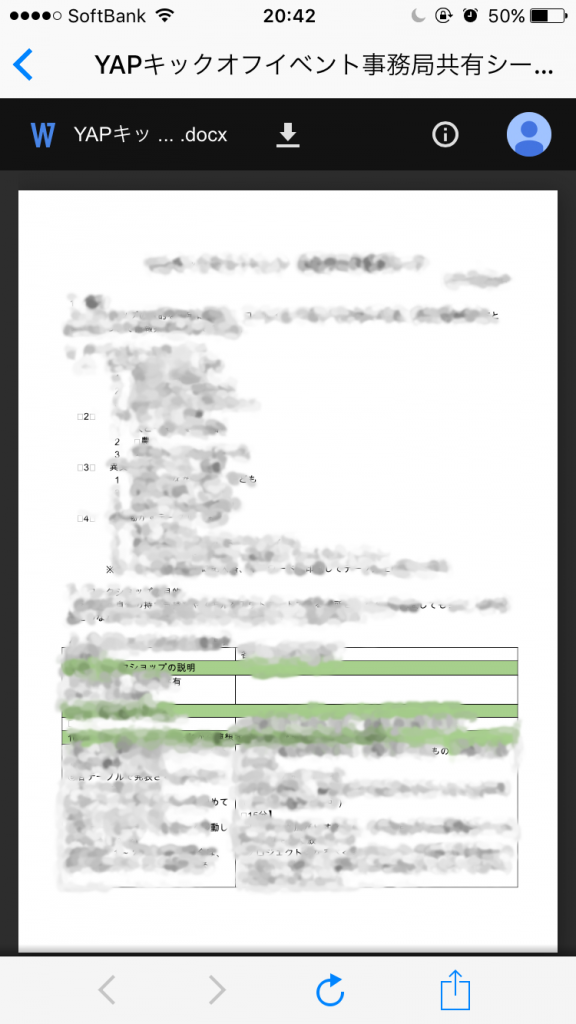
わざわざGoogleDriveを起動して、共有されたファイルを探して、内容を確認する……この手間がなくなります。ツールを使ったことのない人にもわかりやすいので、多様な人とコラボレーションするオープンな活動には適しているなーと。
共有リンクの取得
GoogleDriveから目的のファイルを右クリックして
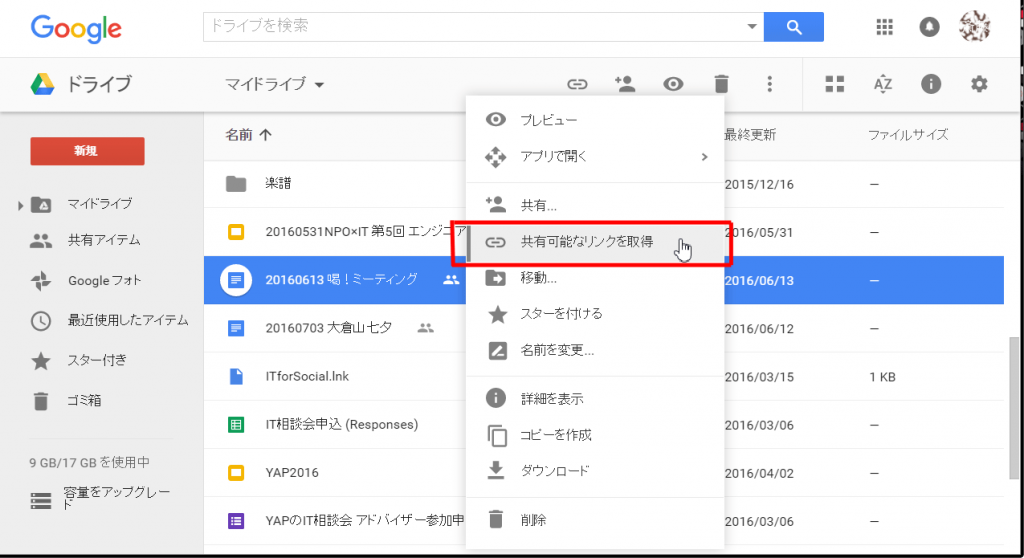
共有リンクをゲット!
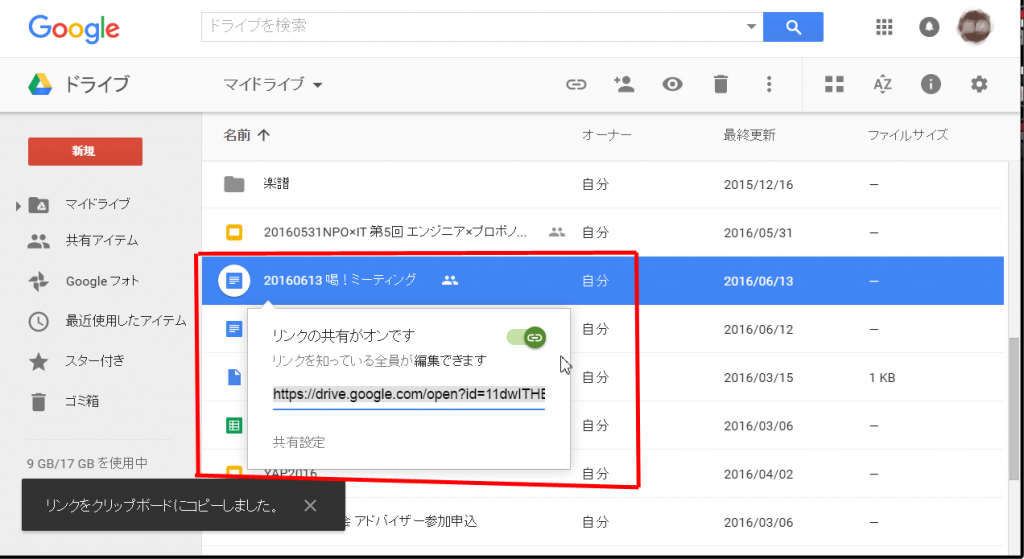
リンクの取得もツーステップです。
共有権限の設定
URLでファイルを共有する時でも、共有した相手がファイルに対して何ができるか、3種類の権限を設定することができます。目的に合わせて設定してください。
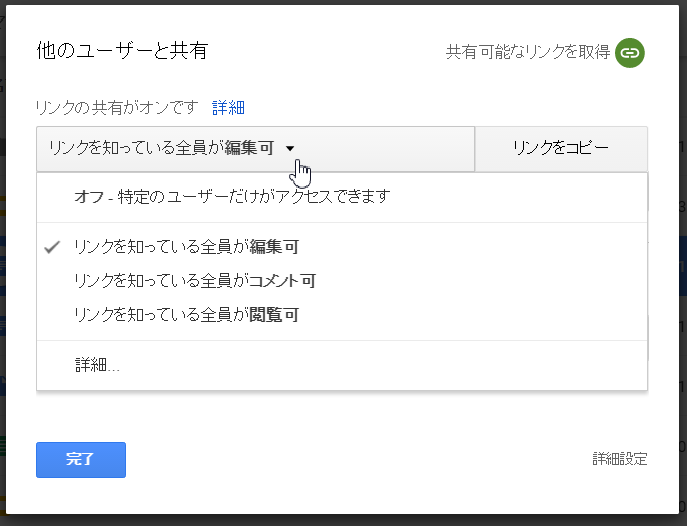
セキュリティレベルの高いファイルは、共有相手のアカウントを指定
共有URLを設定すると、URLを知っていれば誰でもこのファイルにアクセスできてしまいます。なので公開したくないファイルは不特定多数にURLを共有しないよう、気を付けてください。
ただ、意志の力だけでミスを防ぐことは非現実的なので、うっかり人に見せたらまずい内容の場合は共有していい相手のアカウントを指定してください。
設定方法は「ユーザー」の欄に相手のメールアドレスを入力するだけです。こうすれば、指定したアカウントでログインしないと共有したファイルを見ることができなくなります。
情報のセキュリティレベルによって適切な共有方法を選びましょう。
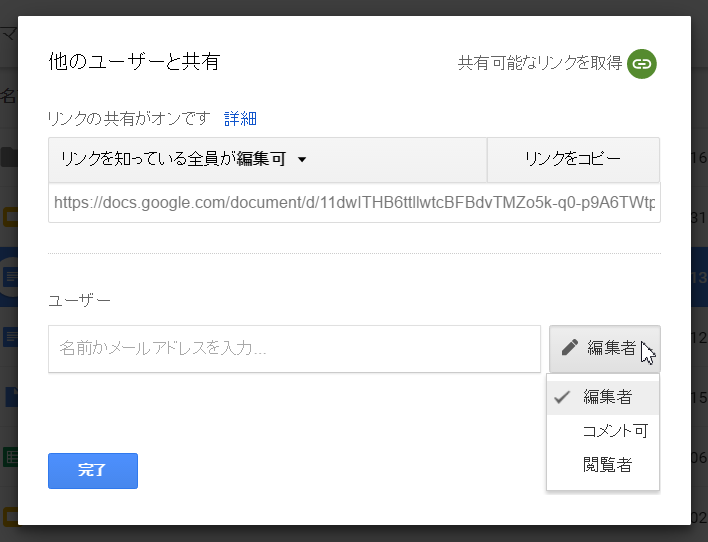
いつもやり取りするならフォルダごと共有
同じメンバーと複数のファイルを共有したい時は、フォルダを丸ごと共有するほうが便利です。
やり方は簡単。目的のフォルダに対して、ファイルと同じように共有設定を行います。
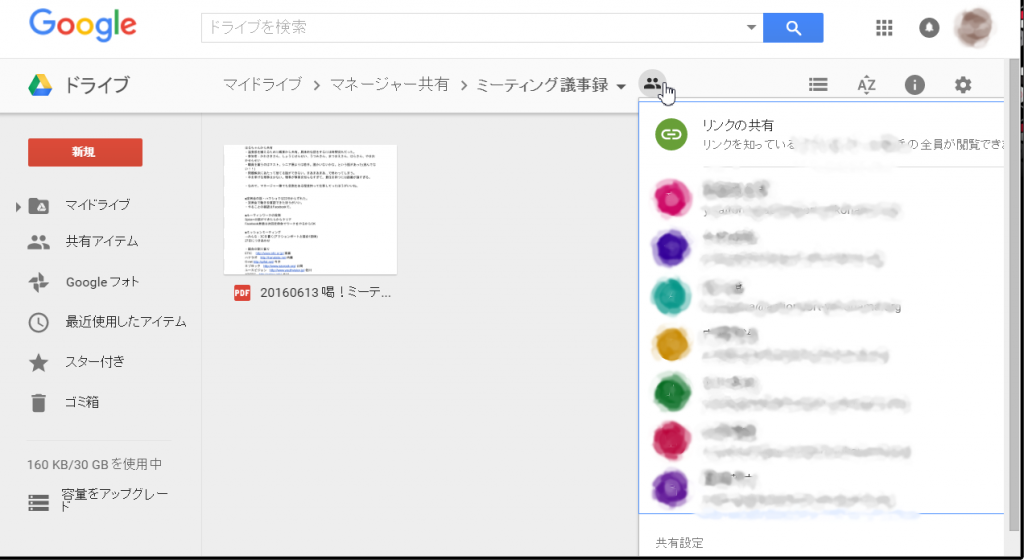
共有設定したフォルダの下はすべて共有している相手に見えるようになるので、同じメンバーで常に共有したいものがある、あるいは大量のファイルを共有したい、という時にはぴったりです。もちろん共有したフォルダの中に何階層かフォルダを作ることもできますよ。
共有しても実体はひとつ。ストレージサービスを使うメリット
ファイルの変更はダイレクトに共有相手に見てもらうことができる
これまでメールでファイルを送りあっていた時とは違って、ここで共有しているファイルはあなたも他の人も同じものを見て、編集しています。
なのであなたがファイルを更新したら、その変更はダイレクトに相手が見るファイルにも反映されます。
つまり、「ファイルを更新したのでメールで送ります」…というやり取りはもう必要ないんですね。リマインドするなら、チャットでひとこと「更新したので見てください」で大丈夫。
共有したファイルはみんなで同時に編集できる
「編集ができる」権限でファイルを共有すれば、同時に編集することができます。
同時にファイルを開いている人のアイコンが画面上に表示され、リアルタイムで編集が反映されていくんです。
同時編集!繁忙期・修羅場にこそ真価を発揮する機能です。
ちなみにGoogle版のエクセル(Googleスプレッドシート)、ワード(Googleドキュメント)、パワーポイント(Googleスライド)どれでも同時編集機能は使えます。
これは試してみる価値あり!ホントにおすすめです。
まとめ
ということで、コラボレーションには頻繁に必要となるファイル共有について、GoogleDriveがあるとこんなに便利になるよ!という話でした。
他社のストレージサービスでもここで紹介した機能は備えていることが多いので、探してみてもいいかもしれません。
日々いろんなWebサービスを使っていると、食わず嫌いはもったいないなと思えます。
ファイル共有、あまりスムーズじゃないかも…というあなたは、まず使ってみて頂けたら嬉しいです。